İçindekiler
MBR Onarımına Hızlı Gezinme:
- Çözüm 1. MBR Onarım Aracı ile Hasarlı MBR'yi Onarın
- Çözüm 2. MBR'yi Komut İstemi aracılığıyla onarın
- Çözüm 3. Profesyonellere Yönelin
Genel Bakış - Windows 10/8.1/8/7 için MBR Onarım Aracı
MBR, Master Boot Record'un kısaltmasıdır. Bilgisayar sisteminin önyüklemesinde hayati bir rol oynar ve sabit disklerdeki bölümleri düzenlemek ve denetlemek için bir bölüm tablosu görevi görür. Master boot kaydı, Windows'u ilk yüklediğinizde, oluşturduğunuz ilk bölüme oluşturulur. Windows işletim sistemi sabit diskinin veya harici sabit diskin MBR'si hasar görürse, Windows'a önyükleme yapamazsınız.
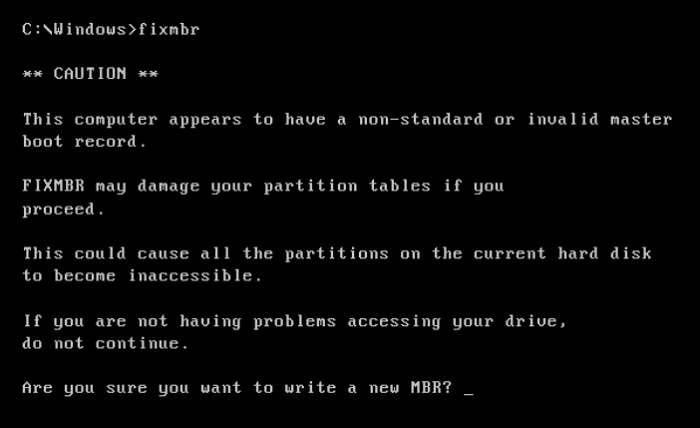
Tüm Windows sürümleri - Windows XP, Vista, 7 veya 8 - MBR kullanır ve hasarlıysa önyükleme yapamazsınız. Hasarlı MBR'nizi verimli ve etkili bir şekilde onarmanıza olanak tanıyan en iyi MBR onarım aracını bulabilirsiniz. CMD'ye aşinaysanız, MBR'yi Komut İstemi aracılığıyla onarın. Herhangi bir cihazda bozuk/hasarlı MBR'yi hızla onarmak için en iyi Windows 10/8.1/8/7 MBR onarım aracını ve Windows önyükleme onarım aracını uygulayın.
Sabit Sürücünüzün MBR'sinin Hasarlı veya Bozuk Olduğunu Nasıl Anlarsınız
Sabit disk MBR'nizin hasarlı olduğunun işareti nedir? Kesin hata mesajının ana önyükleme kaydının bozulduğunu göstermesi dışında, MBR'nizin bozulup bozulmadığını ve anında onarılması gerekip gerekmediğini belirleyebileceğiniz başka ipuçları da vardır! Örneğin, MBR hatası 1 , MBR hatası 2, MBR hatası 3...
Sabit disk sürücüsünde veya bazı harici disklerde hasarlı bir MBR ile birlikte sorun, Windows'un artık çalışmayacak olması ve işletim sistemini bulup yükleyememesidir çünkü ana önyükleme kaydı PC'nizin başlangıç sisteminin önemli bir parçasıdır. Genellikle, aşağıdaki nedenler bir MBR hatasının başlıca nedenleridir:
- Virüs enfeksiyonu
- Sürücü arızası
- Geçersiz bölüm tablosu
- Eksik İşletim Sistemi
- İşletim Sistemi bulunamadı
- Sistem dışı disk veya disk hatası
Rahatlayın, eğer MBR bozulmasıyla karşı karşıyaysanız. Burada size MBR'yi onarmak için iki etkili yol sunuyoruz, aşağıdaki içerikte gösterildiği gibi.
Çözüm 1. MBR Onarım Aracı ile Hasarlı MBR'yi Onarın
EaseUS MBR onarım yazılımı, Windows işletim sisteminde ve Windows sunucu işletim sisteminde sabit disk, harici sabit disk ve USB flash sürücüdeki MBR sorunlarını herhangi bir güçlük çekmeden kolayca düzeltmenize yardımcı olur. Tek yapmanız gereken EaseUS bölüm yazılımını sıradan bir bilgisayara indirmek ve birkaç tıklamayla MBR'yi otomatik olarak onarmak.
Windows 10/8.1/8/7'de MBR Nasıl Düzeltilir
Adım 1. WinPE önyüklenebilir bir disk oluşturun
- EaseUS Partition Master'ı başlatın ve araç çubuğunda "Önyüklenebilir Medya"ya tıklayın. "Önyüklenebilir medya oluştur"u seçin.
- İşlemi tamamlamak için "İleri"ye tıklayın.

Adım 2. EaseUS Partition Master Önyüklenebilir USB'yi önyükleyin
- Önyüklenebilir USB'yi veya CD/DVD'yi bilgisayarınıza bağlayın.
- BIOS ekranına girmek için bilgisayarı yeniden başlattığınızda F2 veya Del tuşuna basın. Bilgisayarınızı "Çıkarılabilir Aygıtlar" veya "CD-ROM Sürücüsü"nden ayarlayın ve başlatın. Ve sonra EaseUS Partition Master otomatik olarak çalışacaktır.
Adım 3. MBR'yi yeniden oluşturun
- "Araç Takımı"na tıklayın ve "MBR'yi Yeniden Oluştur" seçeneğini seçin.

- Diski ve MBR türünü seçin. Sonra "Yeniden Oluştur"a tıklayın.

- Daha sonra "MBR Disk X üzerinde başarıyla yeniden oluşturuldu" yazısını görebilirsiniz.

Çözüm 2. MBR'yi Komut İstemi ile Ücretsiz Onarın
Komut İstemi'ne aşinaysanız, MBR bozulma sorununu CMD ile manuel olarak onarabilirsiniz. Sisteminize önyükleme yapamıyorsanız, bilgisayarı Windows 10/8/7 kurulum DVD'siyle başlatmanız gerekir. Elinizde yoksa, Windows Media Creation Tool ile bir tane oluşturmanız gerekir. İşte Windows 10'da MBR'yi CMD ile düzeltmenin bir örneği.
Adım 1. Orijinal kurulum DVD'sinden (veya kurtarma USB'sinden) önyükleme yapın
Adım 2. Hoş Geldiniz ekranında, sol alt köşedeki "Bilgisayarınızı onarın" seçeneğine tıklayın.
Adım 3. "Sorun Giderme > Gelişmiş Seçenekler > Komut İstemi"ni seçin.
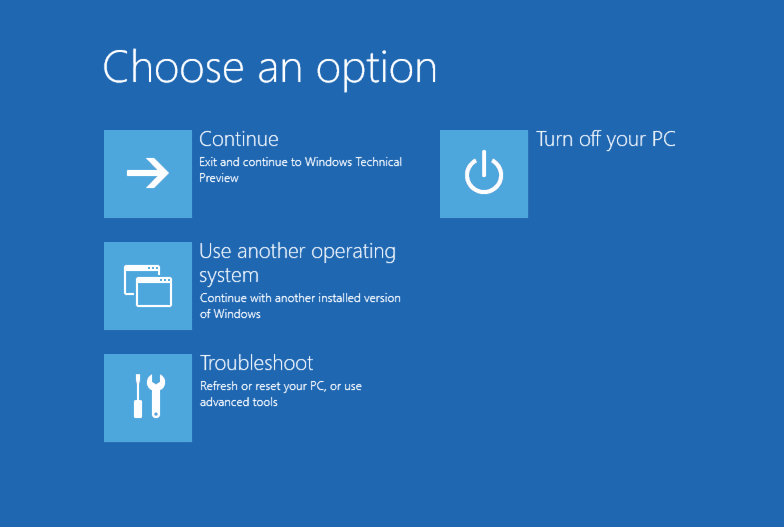
Adım 4. Komut İstemi yüklendiğinde, aşağıdaki komutları yazın ve her birinden sonra Enter'a basın:
- Önyükleme.exe/fixmbr
- Bootrec.exe/fixboot
- Bootrec.exe/rebuildbcd
Adım 5. Tamamlandığında, Komut İstemi penceresinden çıkın, DVD'yi çıkarın ve bilgisayarı yeniden başlatın.
Çözüm 3. MBR Onarımı için Profesyonellere Yönelin
MBR'yi kendiniz tamir etmenin ve onarmanın zor olduğunu düşünüyorsanız, profesyonel 1'e 1 uzaktan yardıma başvurabilirsiniz.
Windows 10/8.1/8/7 için En İyi 5 Ücretsiz MBR Onarım Aracı
Birçok ücretsiz MBR onarım aracı MBR'yi onarabileceğini iddia ediyor. Burada sizin için en etkili beş aracı listeledim.
En İyi 1. EaseUS Partition Master (Ücretsiz Sürüm)
Daha önce de belirttiğim gibi, EaseUS Partition Master oldukça güçlü bir yardımcı programdır ve MBR sorunları ve disk yönetimi durumlarıyla başa çıkmanıza yardımcı olabilir. Küçük bir teknoloji bilginiz olsa bile, onun yardımıyla MBR'yi yeniden oluşturabilirsiniz.
Neyi Seviyorum
- Bilgisayarınızı başlatamıyor olsanız bile önyüklenebilir medya oluşturabilirsiniz.
- Eğer bir bölüm kaybı sorununuz varsa bu yazılım kaybolan veya silinen bölümleri kurtarır.
- Windows 10/8.1/8/7/Vista/XP uyumluluğuna sahiptir.
- MBR'nizi ücretsiz olarak yeniden inşa edebilir ve onarabilirsiniz.
Beğenmediğim Şeyler
- Bazı özellikler yalnızca ücretlidir.
En İyi 2. MBRWizard
x86 ve x86-64 tabanlı bilgisayarlar kullanıyorsanız, MBRWizard iyi bir seçimdir. Üçüncü taraf yazılım sol sorunlarını onarmak için tasarlanmış bir Ana Önyükleme Kaydı (MBR) aracıdır. Bu Windows önyükleme onarım aracının ayrıca birçok önemli özelliği vardır.
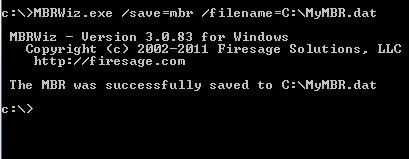
Neyi Seviyorum
- MBRWizard, MBR önyükleme sorunlarının çoğunun çözülmesine yardımcı olacak işlevler sağlar.
- Disk görüntüleme ürünlerinden kaynaklanan sorunları onarabilir.
- Bilgisayarınızdaki MBR diskini geri yükleyebilir ve koruyabilirsiniz.
Beğenmediğim Şeyler
- MBRWizard Suit ücretli lisansa ihtiyaç duyar.
En İyi 3. Bootrec.exe
Bootrec.exe, ana önyükleme kayıt kodunu, bölüm önyükleme sektörü kodunu ve BCD'yi (önyükleme yapılandırma verileri) güncellemek için kullanılan bir komuttur. Microsoft tarafından Windows Kurtarma Ortamı'nda sağlanır.
Neyi Seviyorum
- Ek bir yazılım yüklemenize gerek yok
- Tamamen ücretsizdir çünkü sadece komut satırlarına ihtiyacınız vardır.
Beğenmediğim Şeyler
- Bilgisayarınızı Windows 10/8/7 kurulum DVD'si ile başlatmanız gerekiyor.
En İyi 4. ÇİZME
BOOTICE, önyüklemeyle ilgili bir bakım aygıtıdır. Disk MBR veya bölüm PBR'yi yüklemek, onarmak, yedeklemek ve geri yüklemek için kullanılır. MBR sorunlarıyla karşılaştığınızda, bunları BOOTICE ile düzeltebilirsiniz.
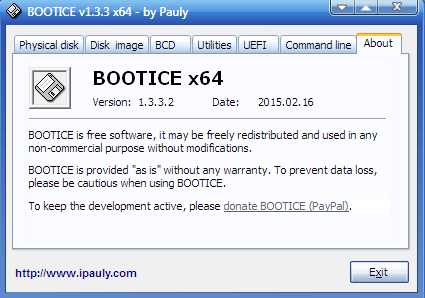
Neyi Seviyorum
- Windows önyükleme yapılandırma dosyası BCD'yi düzenleyebilir
- Bu yazılım UEFI başlangıç öğelerini yönetebilir.
Beğenmediğim Şeyler
- Yalnızca 64 bit işletim sistemi için kullanılabilir
En İyi 5. MBRtool
MBRtool tamamen ücretsizdir. Ancak DOS'ta çalışan bir yardımcı programdır. MBR sektörlerinden bazıları hasarlıysa, bu araç benim önerimdir.
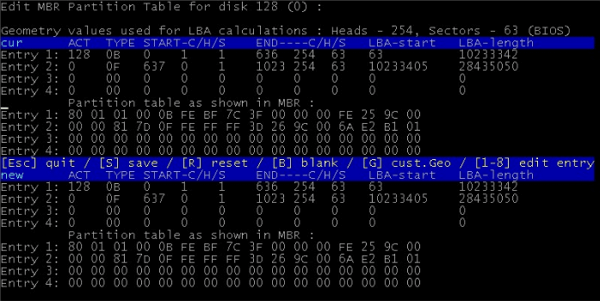
Neyi Seviyorum
- Önyüklenebilir medya oluşturucusuyla birlikte gelir.
- Kullanıcılar için yedekleme ve kurtarma mevcuttur
Beğenmediğim Şeyler
- Son güncelleme uzun zaman önceydi
En İyi MBR Onarım Aracı Hangisidir?
Windows'ta herhangi bir depolama aygıtındaki bozuk MBR'yi onarmak ve onarmak için birçok ücretsiz yöntem vardır; bunların arasında yaygın olarak uygulanan MBR onarım yöntemlerinden biri Komut İstemi'ni kullanmak ve bootrec.exe /fixmbr komutunu çalıştırmaktır. Yine de, Windows Otomatik Onarım moduna girmek için bir sistem onarım diski oluşturmayı öğrenmek için daha fazla öğretici aramaları gerektiğinden bu akıllıca bir tercih değildir.
Alternatif olarak, bir MBR onarım aracıyla tanıştığınızda işler çok daha kolay hale gelir! EaseUS Partition Master, Rebuild MBR adlı bir özellik ile birlikte gelir. Bu benzersiz ve güçlü özellik, onu sabit sürücünüzün hasarlı ana önyükleme kaydını onarmada en popüler ücretsiz MBR onarım aracı yapar. İşte bir karşılaştırma tablosu, hangisinin en iyi ücretsiz MBR onarım aracı olduğunu görebilirsiniz.
| Karşılaştırmak | EaseUS MBR Onarım Yazılımı | Önyükleme.exe |
|---|---|---|
| Kolaylık | Kullanımı kolay | Zor |
| Desteklenen İşletim Sistemi | Windows 10/8.1/8/7/Vista/XP | Sınırlı |
| Maliyet | Özgür | Özgür |
| Teknik Destek | Evet | HAYIR |
Bonus İpucu - İşletim Sistemi Olmadan Verileri Yedekleme
MBR'nizi onarmadan önce dosyaları önceden yedeklemeniz daha iyi olur. Hasarlı MBR bir sistem diskiyse, Windows 10/8/7'ye önyükleme yapamazsınız. İşletim sistemine önyükleme yapmadan verilerinizi veya sisteminizi yedeklemeniz daha iyi olur. Bir yedeğiniz varsa, istediğiniz verileri ve sistemi kolayca geri yükleyebilirsiniz. EaseUS'tan profesyonel geri yükleme ve kurtarma yazılımı benim önerimdir. EaseUS Todo Backup, Windows tabanlı bir bilgisayarda dosyaları hızlı bir şekilde yedekleyen ve geri yükleyen kullanıcılar için güvenilir bir veri yedekleme yazılımıdır.

Özetle
"Bu sabit diskin ana önyükleme kaydı hasarlı" hatasını almak yaygındır. Yukarıdaki yöntemleri takip ettiğiniz sürece bu durumu hızlı bir şekilde çözebilirsiniz. Bu arada, EaseUS MBR onarım aracı yalnızca MBR'yi yeniden oluşturmakla kalmaz, aynı zamanda sabit diskte hatalar olup olmadığını da kontrol edebilir. Bölümdeki bozuk sektörleri kontrol edecek ve bir disk için yüzey testi gerçekleştirecektir. Başka disk hatalarınız varsa, bu araca da başvurabilirsiniz.
İlgili Makaleler
-
C Sürücü Alanını Artırmak İçin C Sürücüsüne Alan Ekleme
![author icon]() Ezgi Bıçakcı/2022/09/21
Ezgi Bıçakcı/2022/09/21
-
[Çözüldü] Windows Bu Diske Yüklenemiyor. Seçilen Disk, GPT Bölüm Stilinde
![author icon]() Ezgi Bıçakcı/2022/09/21
Ezgi Bıçakcı/2022/09/21
-
Windows 10/11'de ISO DVD'ye Nasıl Yazılır (Adım Adım Eğitim)
![author icon]() Banu/2024/09/11
Banu/2024/09/11
-
Windows için Partition Magic Tam Sürüm Ücretsiz İndirme
![author icon]() Ezgi Bıçakcı/2022/09/21
Ezgi Bıçakcı/2022/09/21